Как установить crDroid ROM на Pixel 7A/7/Pro
В этом руководстве мы покажем вам шаги по установке ПЗУ crDroid на ваш Pixel 7A/7/Pro. Когда дело доходит до разработки на заказ, то устройства гиганта Кремниевой долины всегда занимали верхние позиции в иерархии. Более того, они также имеют множество ПЗУ на основе AOSP. Последнее, что дало о себе знать, — это предложение от crDroid.
Для тех, кто не знает, это ПЗУ поддерживает равновесие между основными функциями и стабильностью системы. Другими словами, несмотря на то, что он отмечен всеми необходимыми предварительными условиями, он все же не даст вам раздутого опыта. В общем, быстрый, плавный и шустрый UI/UX на картах. Итак, без лишних слов, давайте ознакомим вас с шагами по установке ПЗУ crDroid на Pixel 7A/7/Pro.
Как установить crDroid ROM на Pixel 7/7/Pro
![]()
Приведенный ниже процесс удалит все данные с вашего устройства, поэтому заранее сделайте резервную копию всех данных. Droidwin и его участники не будут нести ответственность в случае термоядерной войны, если ваш будильник не разбудит вас, или если что-то случится с вашим устройством и данными, выполнив следующие шаги.
Программы для Windows, мобильные приложения, игры - ВСЁ БЕСПЛАТНО, в нашем закрытом телеграмм канале - Подписывайтесь:)
ШАГ 1. Установите Android SDK

Прежде всего, вам нужно будет установить Android SDK Platform Tools на свой компьютер. Это официальный бинарный файл ADB и Fastboot, предоставленный Google, и единственный рекомендуемый. Поэтому загрузите его, а затем распакуйте в любое удобное место на вашем ПК. Это даст вам папку platform-tools, которая будет использоваться в этом руководстве.
ШАГ 2. Включите отладку по USB и разблокировку OEM
Далее вам также необходимо включить отладку по USB и разблокировку OEM на вашем устройстве. Первый сделает ваше устройство узнаваемым ПК в режиме ADB. Это позволит вам загрузить ваше устройство в режиме быстрой загрузки. С другой стороны, разблокировка OEM необходима для разблокировки загрузчика.
![]()
Итак, перейдите в «Настройки»> «О телефоне»> «Семь раз нажмите на номер сборки»> «Вернитесь в «Настройки»> «Система»> «Дополнительно»> «Параметры разработчика»> «Включить отладку по USB и разблокировку OEM».
ШАГ 3. Разблокируйте загрузчик на Pixel 7A/7/Pro
Далее вам также нужно будет разблокировать загрузчик устройства. Имейте в виду, что это приведет к удалению всех данных с вашего устройства, а также может привести к аннулированию гарантии. Так что, если все в порядке, то, пожалуйста, обратитесь к нашему подробному руководству о том, как разблокировать загрузчик на Pixel 7A/7/Pro. После этого не восстанавливайте резервную копию сейчас, и вам снова придется форматировать устройство на последующих шагах. .
![]()
ШАГ 4. Загрузите crDroid для Pixel 7A/7/Pro
- Возьмите crDroid ROM для вашего устройства снизу [make sure that your device has been updated to the latest firmware]:Скачать crDroid ROM [Without GApps]
Пиксель 7А
Пиксель 7
Пиксель 7 ПроСкачать crDroid Recovery
Пиксель 7А
Пиксель 7
Пиксель 7 Про - После загрузки перенесите ПЗУ в папку инструментов платформы. Также переименуйте его в rom.zip.
- Затем загрузите GApps [optional] и также перенесите его в папку platform-tools.
ШАГ 5. Загрузите Pixel 7A/7/Pro в режим быстрой загрузки
- Теперь подключите ваше устройство к ПК через USB-кабель. Убедитесь, что отладка по USB включена.
- Затем перейдите в папку инструментов платформы, введите CMD в адресной строке и нажмите Enter. Это запустит командную строку.

- Введите следующую команду в окне CMD, чтобы загрузить устройство в режим Fastboot Modeadb reboot bootloader.

- Чтобы проверить соединение Fastboot, введите приведенную ниже команду, и вы должны получить идентификатор устройства. устройства fastboot

- Если нет, то установите драйверы Fastboot на свой компьютер.
ШАГ 6. Установите crDroid на Pixel 7A/7/Pro
- Выполните приведенную ниже команду, чтобы запустить crDroid Recovery. [vendor_boot]прошивка fastboot vendor_boot vendor_boot.img

- Теперь проверьте текущий активный слот. Если это A, то ROM будет прошит в B и наоборот.
- После этого перейдите в «Применить обновление» > «Применить из ADB».
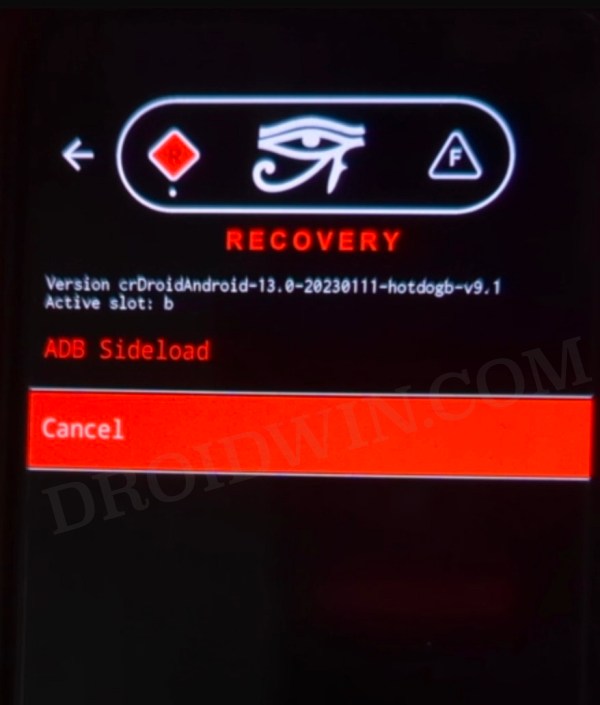
- Теперь введите приведенную ниже команду, чтобы прошить файл ПЗУ через ADB Sideload: adb sideload rom.zip

- После этого перейдите в «Дополнительно»> «Слот переключения»> «Выбрать противоположный слот».
- Теперь вернитесь и перейдите в «Дополнительно»> «Перезагрузить для восстановления».
- Ваше устройство перезагрузится в crDroid Recovery, но в противоположном слоте.
- [Optional] Теперь прошейте GApps через ADB Sideload, используя те же шаги, которые мы использовали для прошивки ПЗУ.
- После этого перейдите в «Сброс к заводским настройкам»> «Форматировать данные / Сброс к заводским настройкам»> «Форматировать данные».
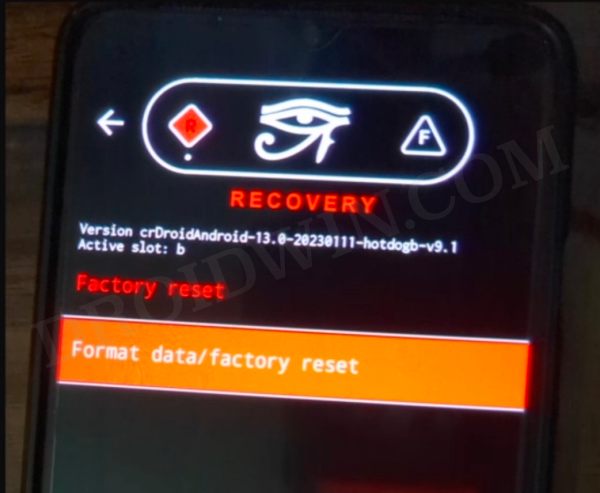
- Наконец, выберите «Перезагрузить систему сейчас». Теперь ваше устройство загрузится с только что установленным ПЗУ.
Вот и все. Это были шаги по установке ПЗУ crDroid на ваш Pixel 7A/7/Pro. Если у вас есть какие-либо вопросы относительно вышеупомянутых шагов, сообщите нам об этом в комментариях. Мы вернемся к вам с решением в ближайшее время.




![PDF-файлы отображаются как HTML-файлы Chrome в Windows [Fixed]](https://vgev.ru/wp-content/uploads/2022/03/fix-pdf-file-showing-as-chrome-html-files-in-windows.jpg)

![Уведомление о перенаправлении при нажатии на изображения в поиске Google [Fixed]](https://vgev.ru/wp-content/uploads/2022/09/fix-redirect-notice-google-image-search.jpg)
